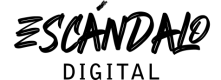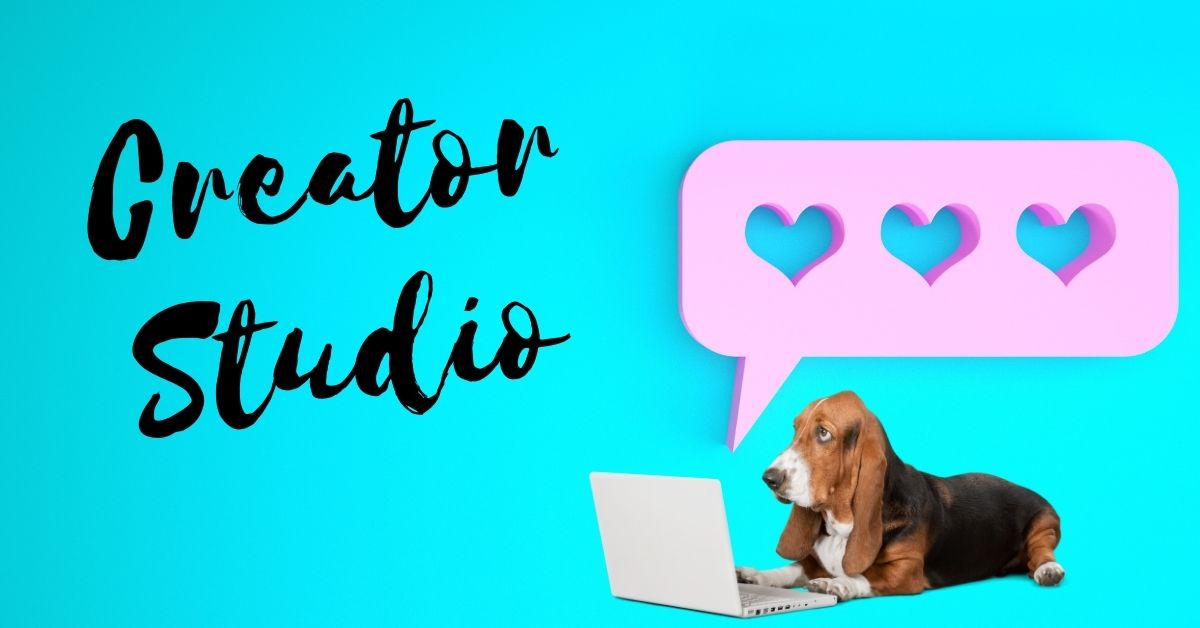
Programar Facebook e Instagram desde Creator Studio
Programar tus publicaciones en redes sociales es un valioso recurso para las acciones de marketing online de tu negocio. Te permite ahorrar tiempo, planificar contenidos, y mejorar la creatividad.
Una advertencia antes de programar, ten en cuenta que hay algunas desventajas en una publicación automatizada. Más allá de posibles penalizaciones por el alcance de tu post, corres el riesgo de transmitir una imagen impersonal de tu cuenta y de perder la oportunidad de interactuar con tu audiencia.
Utiliza este recurso con cabeza, inclínate por publicaciones automatizadas o manuales dependiendo del objetivo que quieras alcanzar. En este post te explicamos como utilizar la herramienta de publicación de Facebook Creator Studio para programar en Facebook e Instagram.
¿Qué es Creator Studio?
Facebook cuenta con numerosas funciones, y cada vez son más las posibilidades que ofrece para todo tipo de usuarios y cuentas particulares o de empresas. Una de de estas herramientas es Creator Studio
Creator Studio es un recurso de Facebook para publicar, administrar y evaluar el funcionamiento del contenido de tus perfiles de Facebook e Instagram de empresas. Todo desde el escritorio de tu PC.
Acceso a Creator Studio
Desde la página de Facebook que administra, accede a “Herramientas de Publicación” en el menú de la barra lateral.
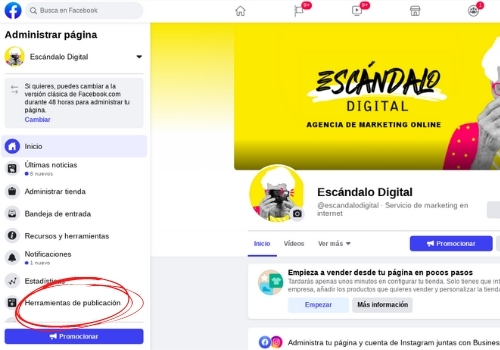
Desde “Herramientas de Publicación” accede a “Creator Studio”.
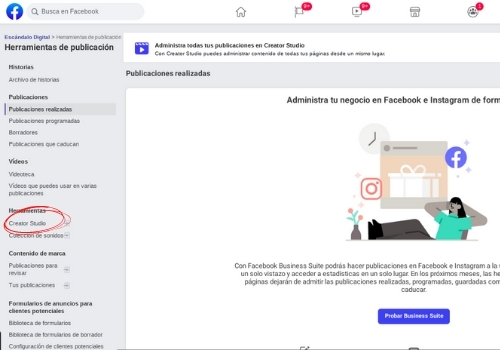
Ya estás en Creator Studio, ahora solo tienes que seleccionar en la parte superior con qué red vas a comenzar Facebook o Instagram.
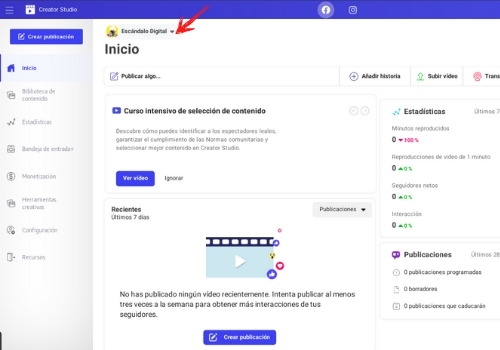
Debes tener especial cuidado si administras varios perfiles, y una vez en Creator Studio asegurarte de seleccionar la cuenta correcta.
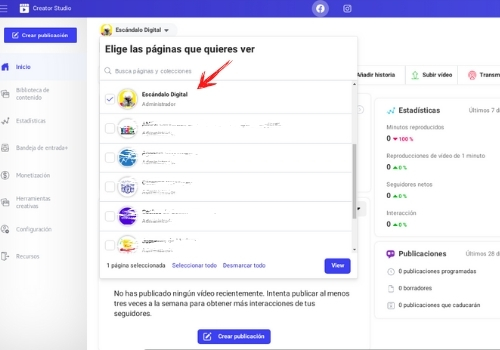
Aquí un atajo: desde este enlace accederás directamente a la herramienta de Creator Studio de Facebook Business.
https://business.facebook.com/creatorstudio/
Asociar tu cuenta de Instagram a Creator Studio
Para conectar una cuenta de Instagram a Creator Studio debes:
- Administrar una página Facebook y tener una cuenta de creador o empresa en Instagram.
- Tener vinculada la cuenta de Instagram desde la configuración de la página de Facebook que administras y seguir los pasos que te indican.
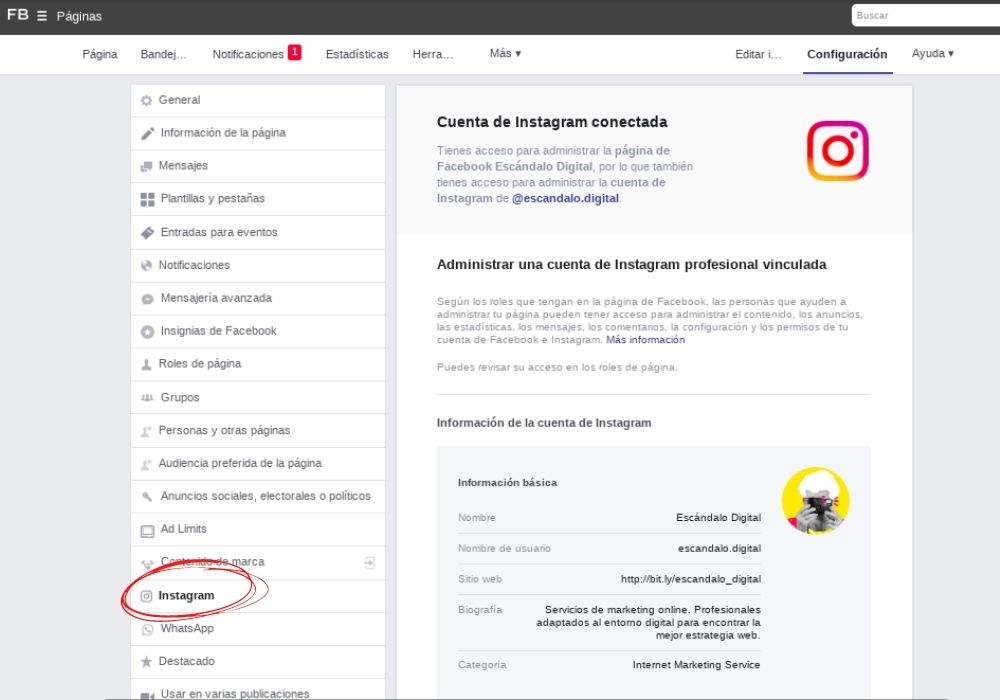
- Entra en Creator Studio desde el escritorio, accede con el icono de Instagram en la parte superior.

- La primera vez tendrás que conectar la cuenta de Instagram a Creator Studio.
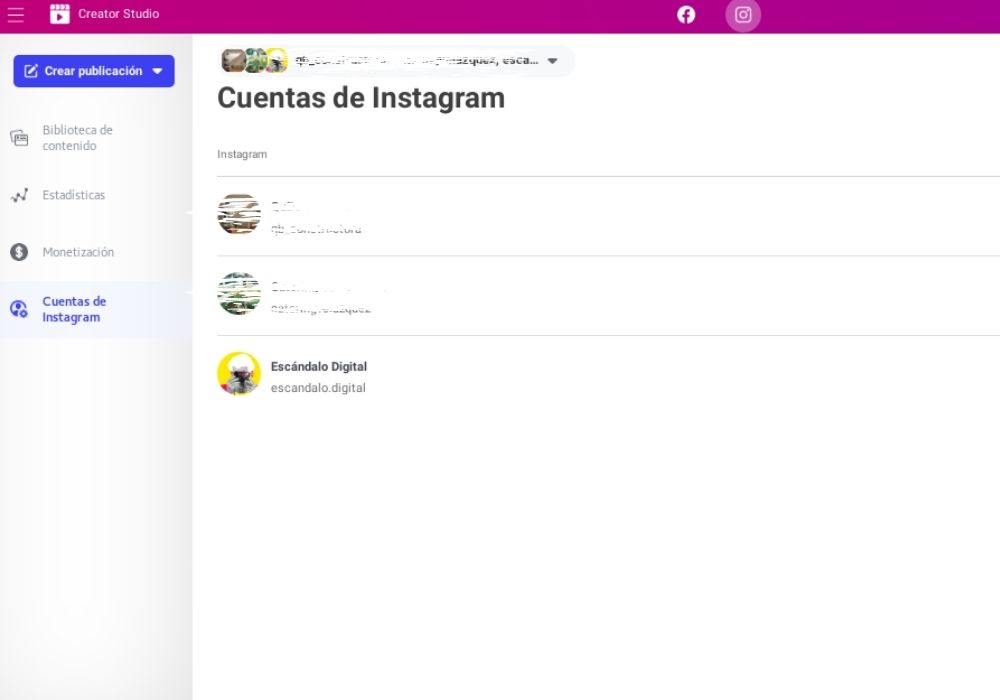
Programar publicaciones en Facebook e Instagram desde Creator Studio.
Una vez configurados los perfiles, estas son las funciones de publicación que permite la herramienta para ambas redes:
Creator Studio para programar en Facebook:
- Publica post e historias, edita y programa contenidos.
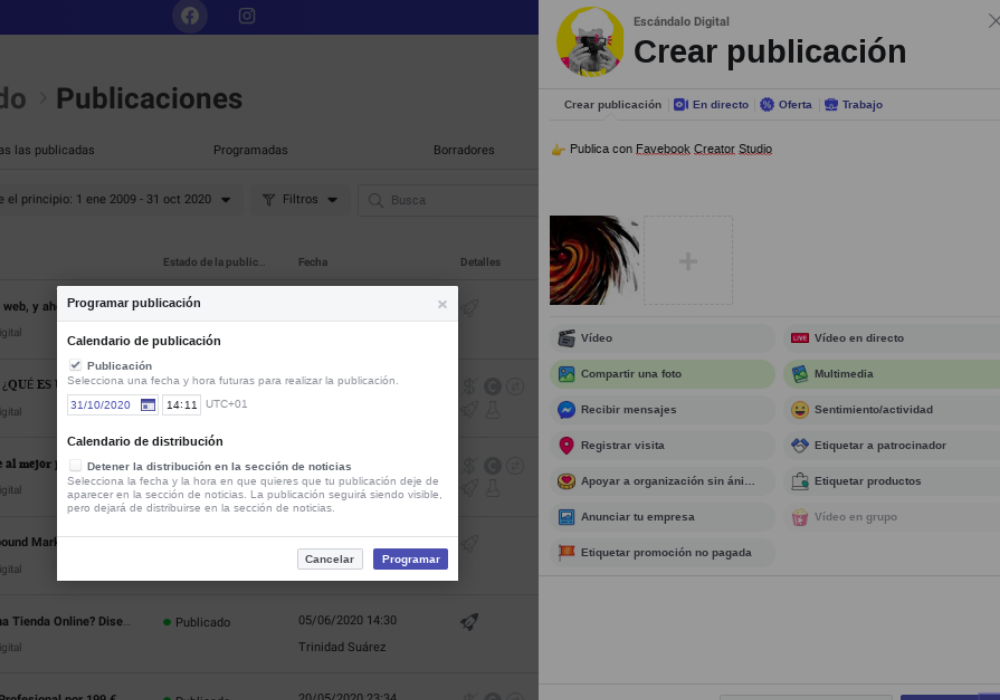
- Podrás consultar la Biblioteca de Contenidos, para administrar tus post, publicados, programados o en borrador.
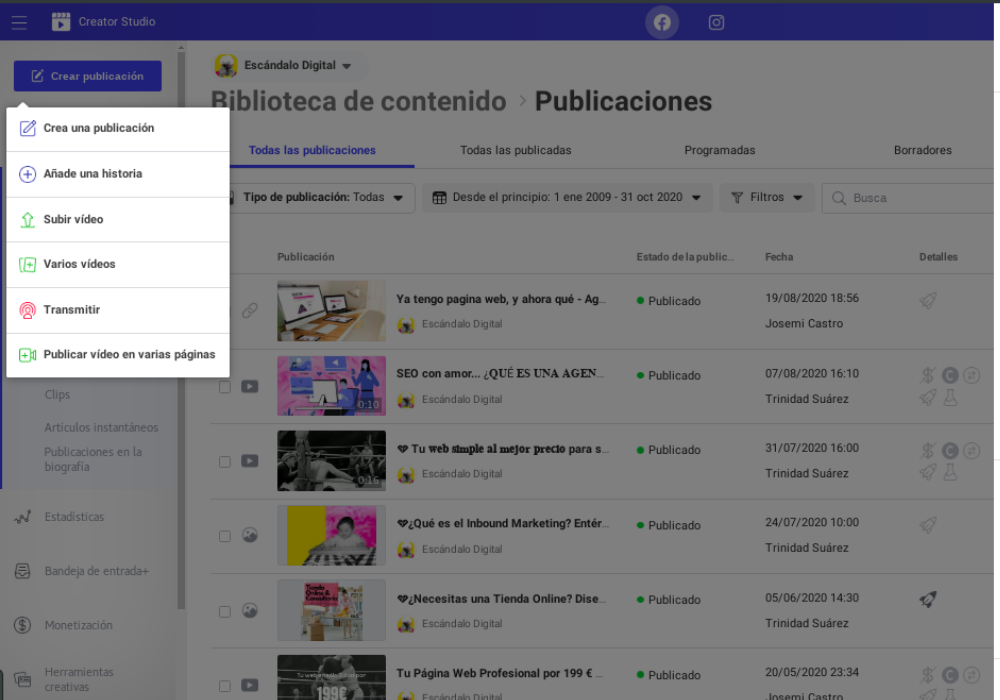
- Edita publicaciones realizadas, programadas o en borrador.
- Consulta las estadísticas y el rendimiento de tus publicaciones.
- Administra tus páginas desde Creator.
- Más funciones como monetización y derechos de autor.
Creator Studio para Instagram:
- Biblioteca de contenido, muestra todo el contenido, vídeos, fotos, secuencia, historias o discretos con IGTV.
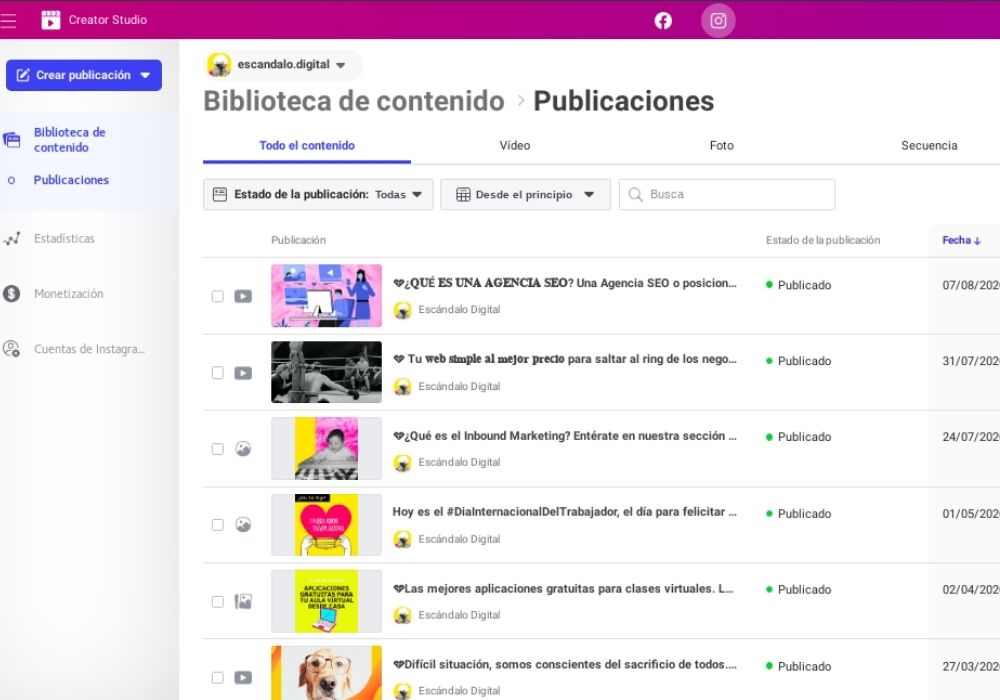
- Estadísticas, que podrás consultar una vez superados los 100 seguidores, en relación a la actividad de los últimos 7 días y el tipo de audiencia.
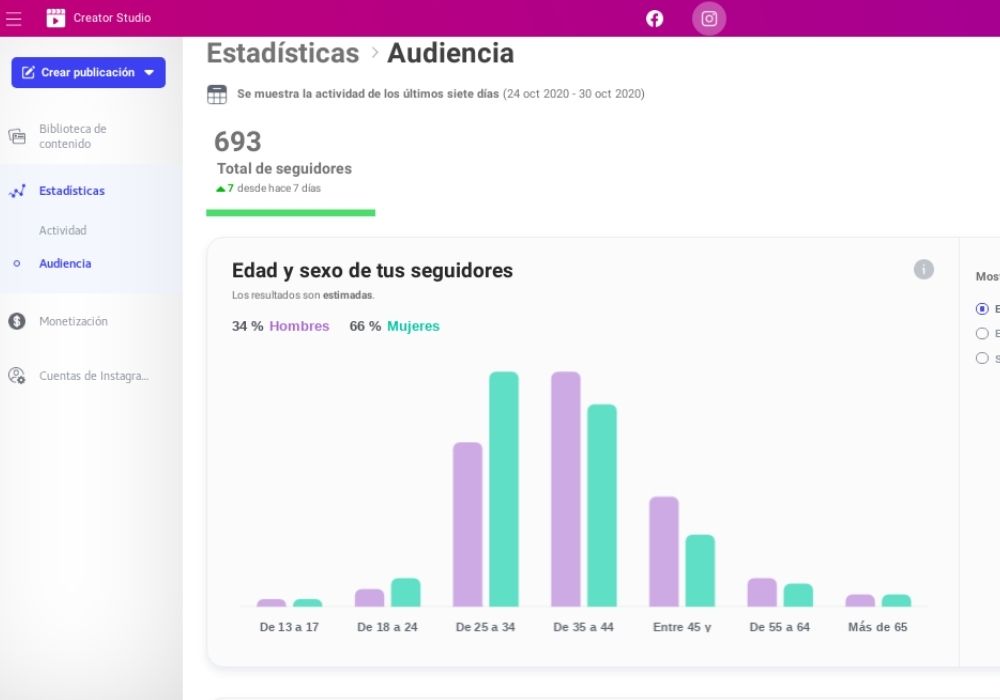
- Crear y programar publicaciones. Comparte imagen o vídeo para poder seleccionar el día y la hora de tu publicación.
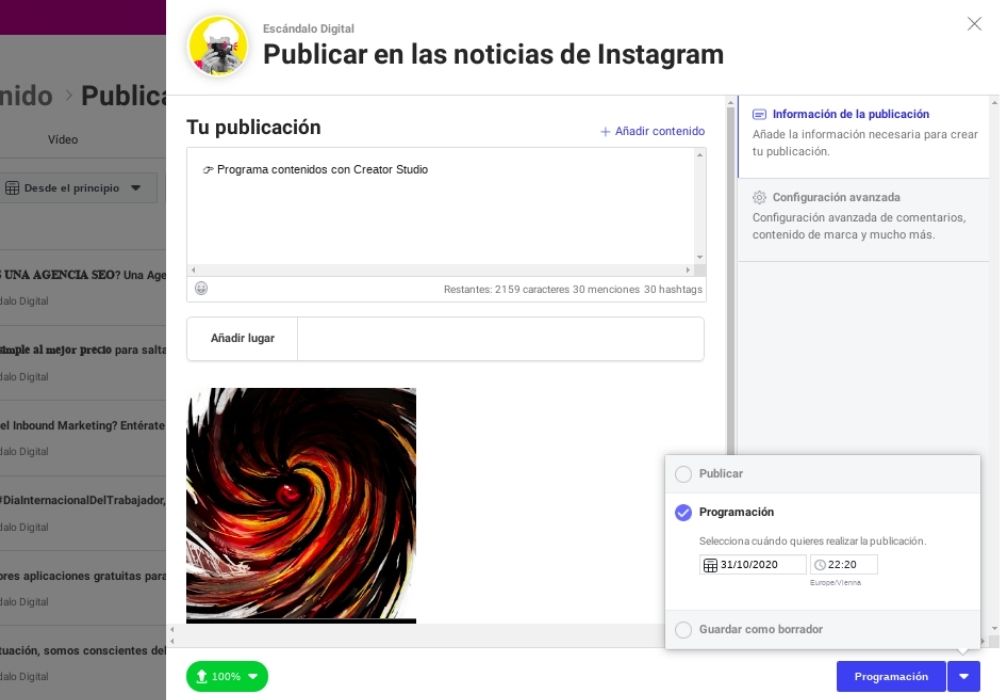
Programar en Instagram y Facebook al mismo tiempo.
Es posible programar una misma publicación para ambas redes desde Instagram. Sin embargo, debes tener en cuenta que Instagram no permite compartir enlaces y solo podrás compartir una misma publicación cuando se trate de un post con imagen o imágenes, o con vídeo que no supere más de un minuto.
A partir de Instagram.
1.- Haz click en "Crear publicación" y selecciona sección de noticias Instagram.
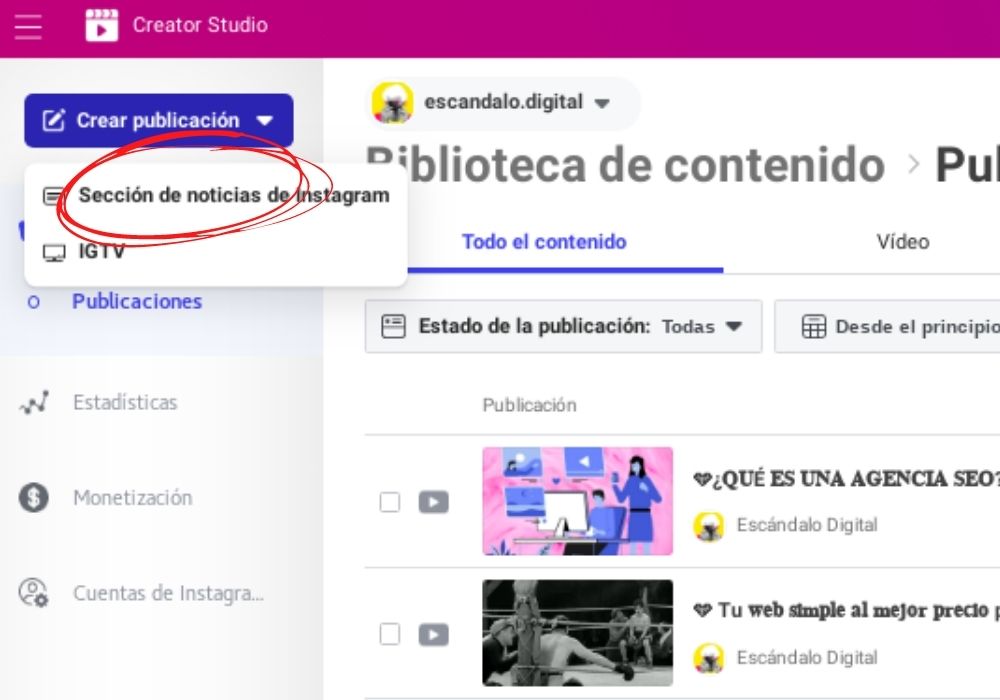
2.- Selecciona el perfil desde el que realizarás la publicación.
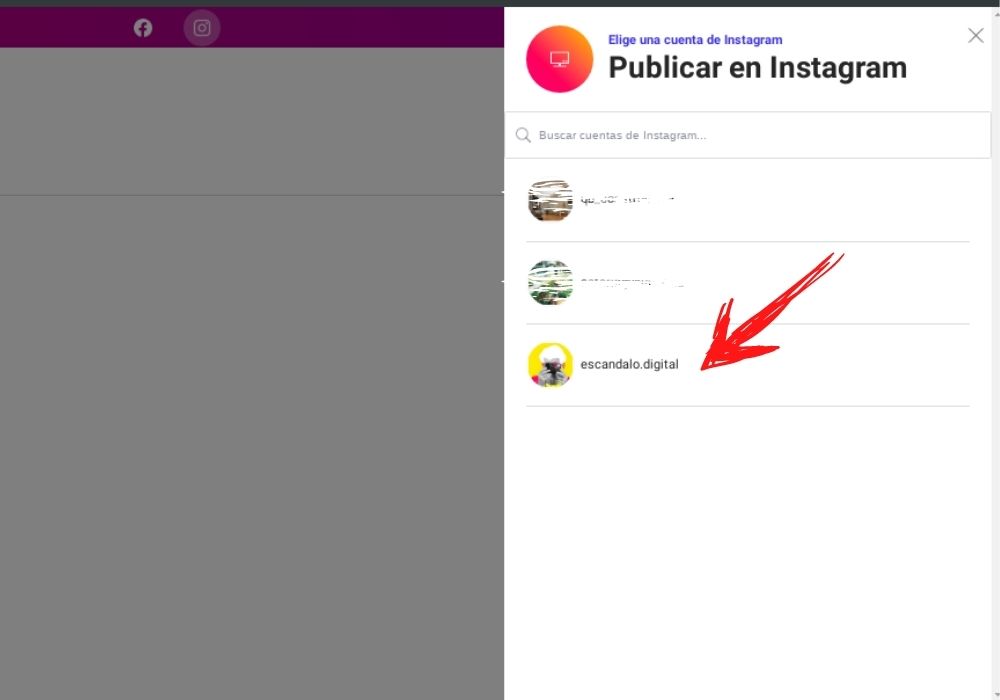
3.- Escribe el texto, añade hashtags o emoticonos. Haz click en añadir archivos para incluir la imagen o el clip de vídeo que deseas publicar en el post.
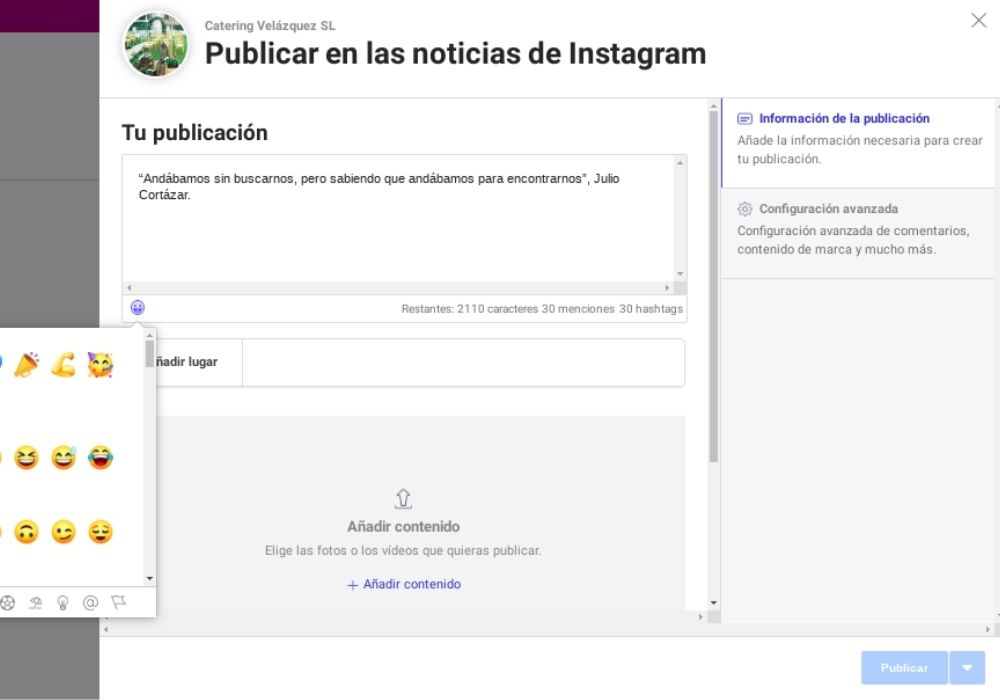
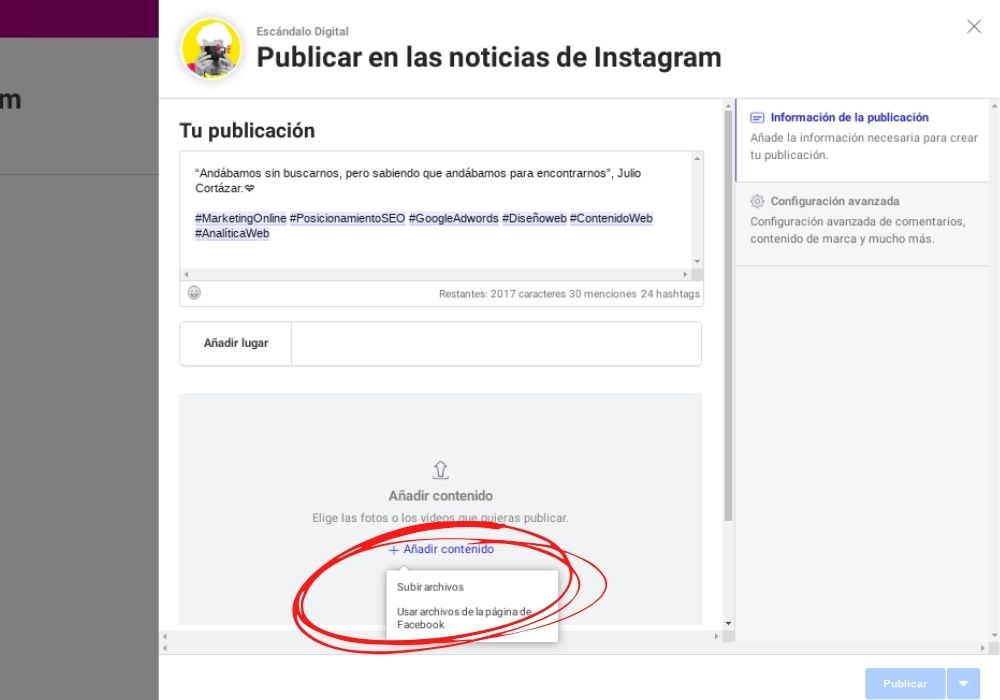
4.- Una vez seleccionada y añadida la imagen, desplaza la barra de la ventana de la publicación y haz click en el check para compartir en Facebook. Puedes publicar, guardar como borrador o programar.
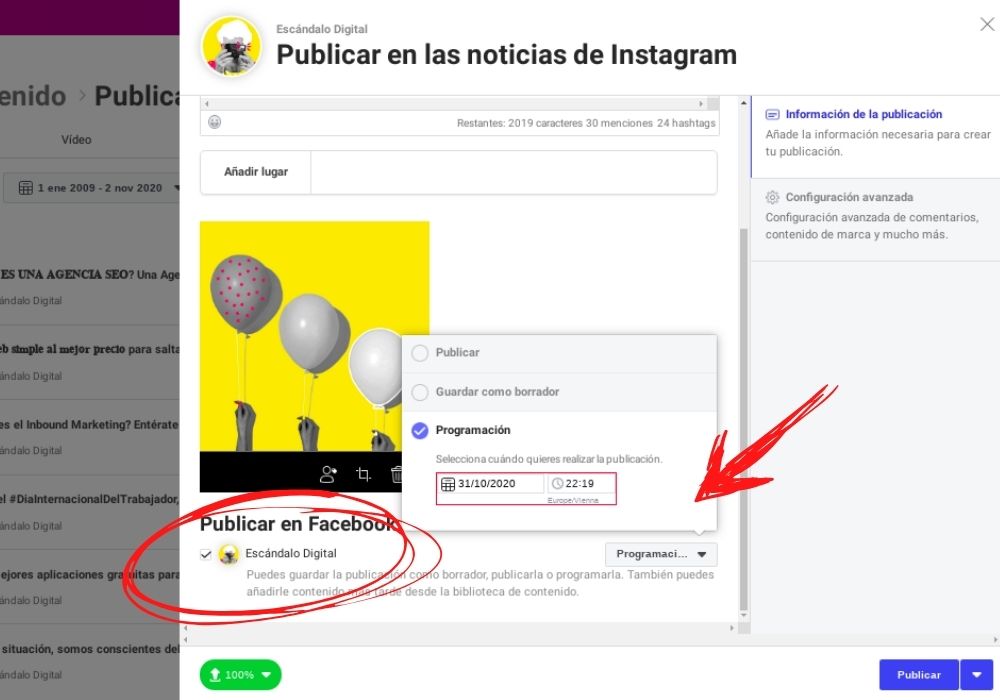
5.- Ahora publica, guarda como borrador o programa tu post de instagram.
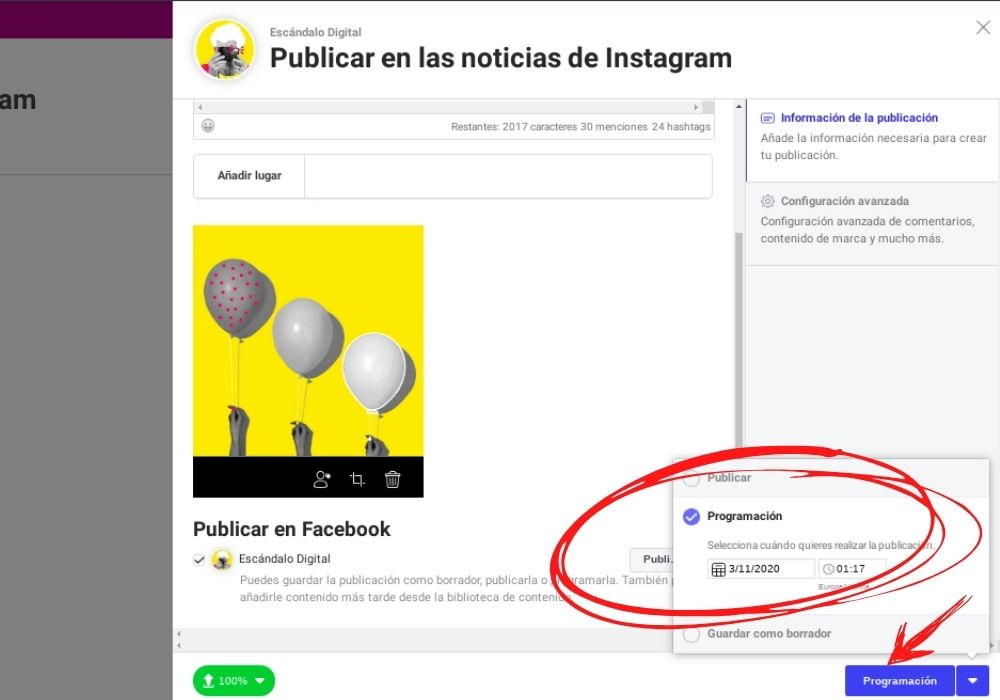
Programar en Facebook desde Creator Studio.
1.- Selecciona el perfil desde el que realizarás la publicación.
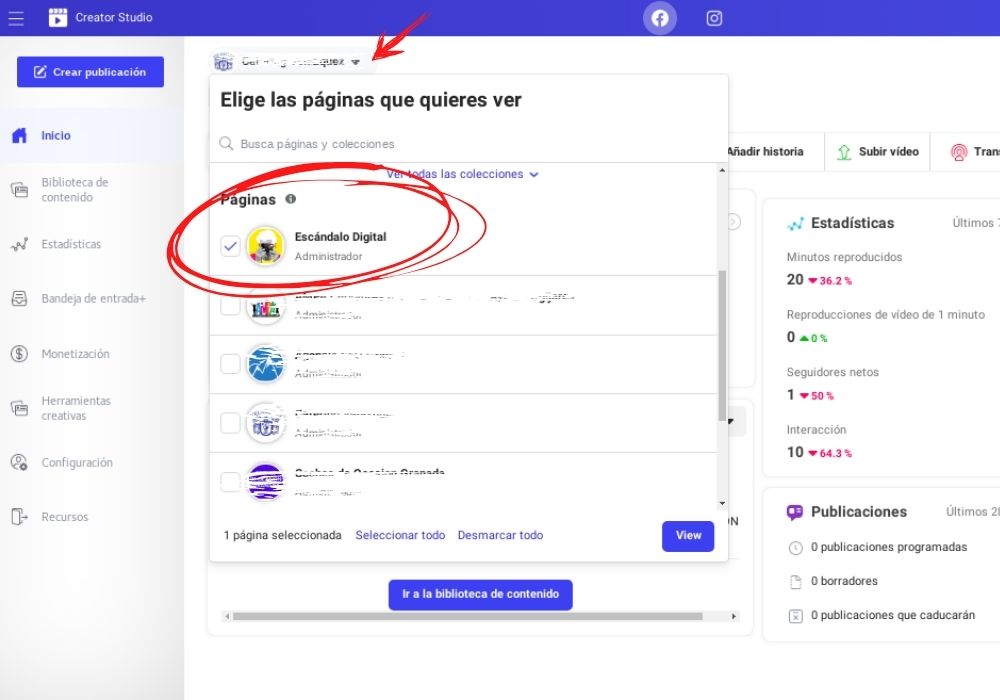
2.- Pulsa “Crear publicación”, añade texto, imágenes, enlace o vídeos.
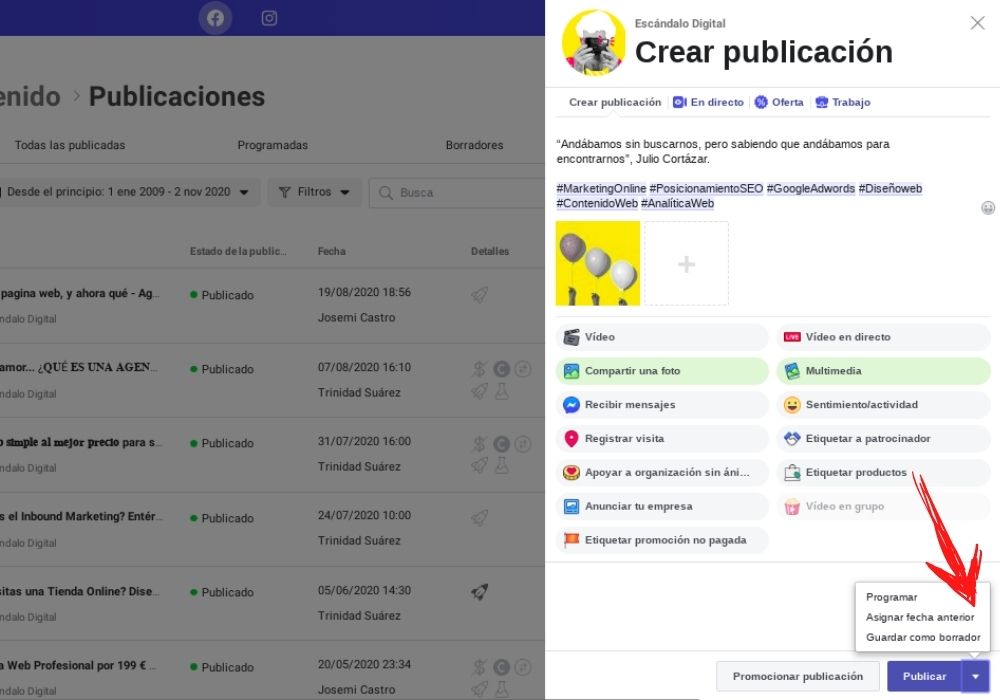
3.- Programa tu publicación seleccionando la fecha y la hora que en que desees aparezca en tu página.
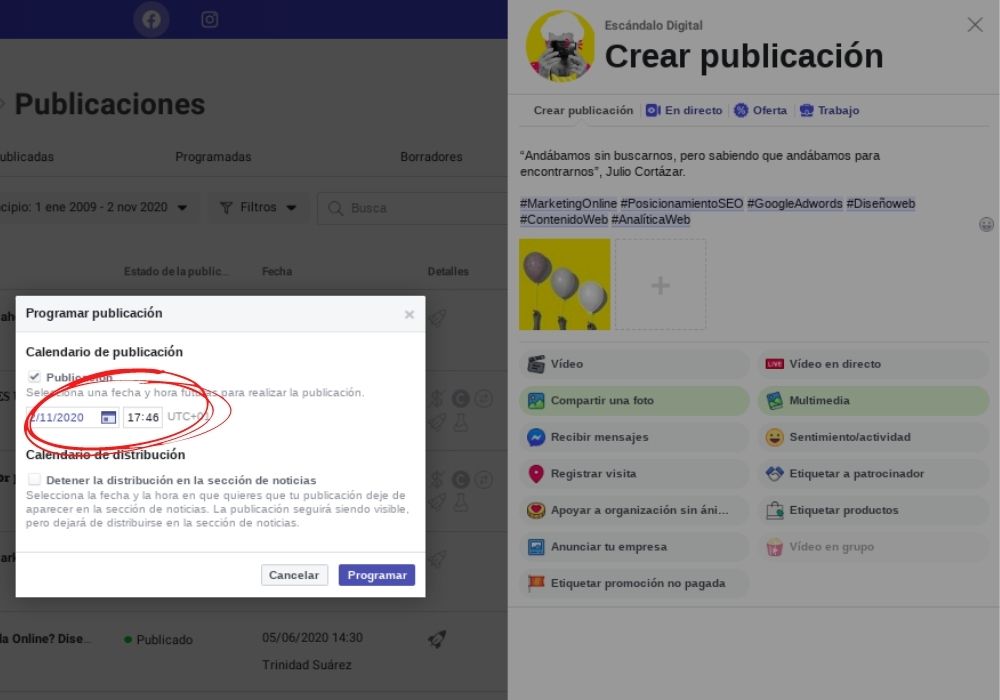
Espero que hayas encontrado útil este post para programar tus publicaciones desde Creator Studio. Facebook siempre está actualizando e implementando nuevas funciones para perfiles de empresas, en especial a partir de Facebook Bussines, del que publicaremos algunas tutoriales en breve, suscríbete a nuestra newsletter y las recibirás en tu bandeja de entrada. Espero verte por aquí, si tienes cualquier consulta o duda contacta ;-)
- ¿Qué es un Consultor SEO?
- 7 Motivos por los que el Video Marketing es el Rey del Contenido.
- 9 consejos para crear textos web de calidad.